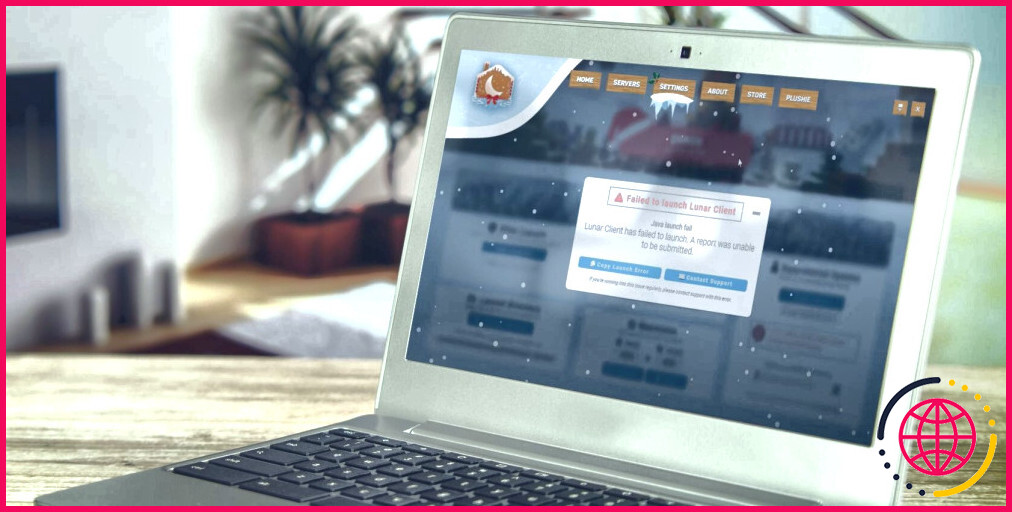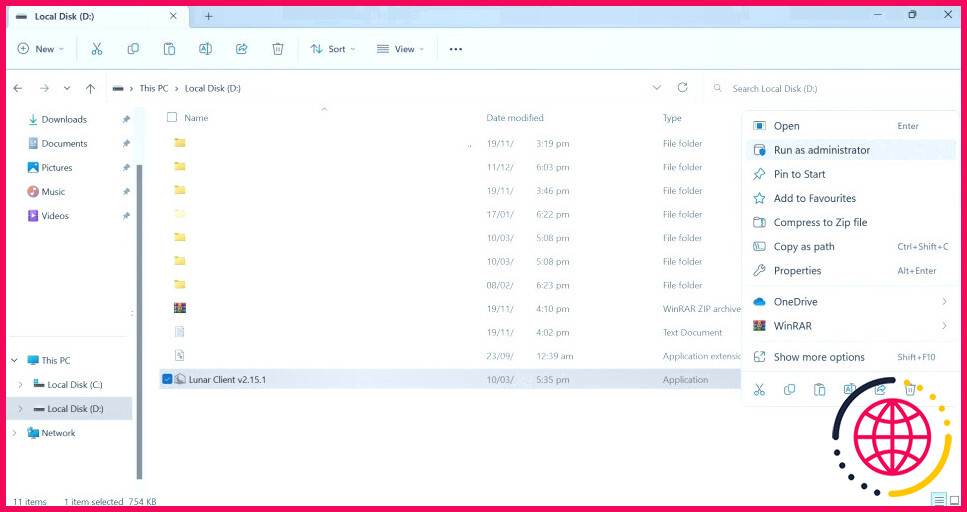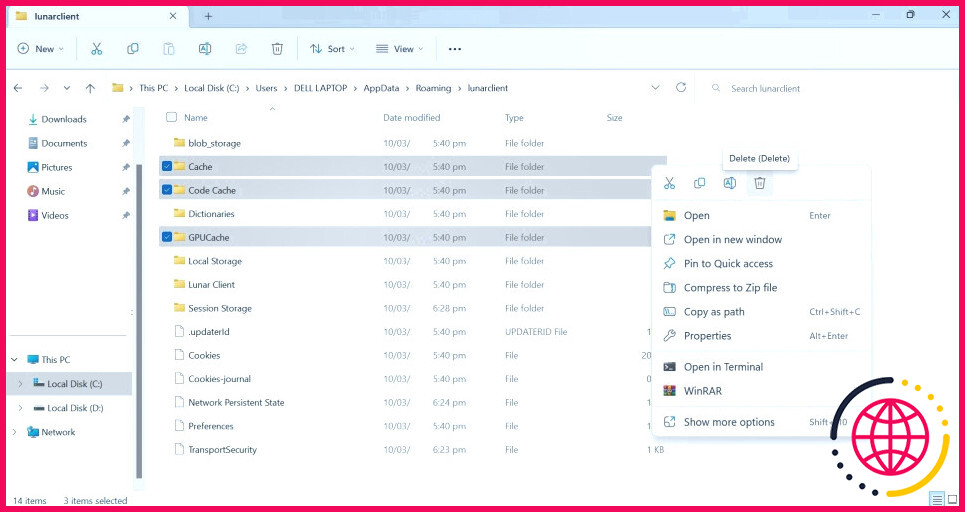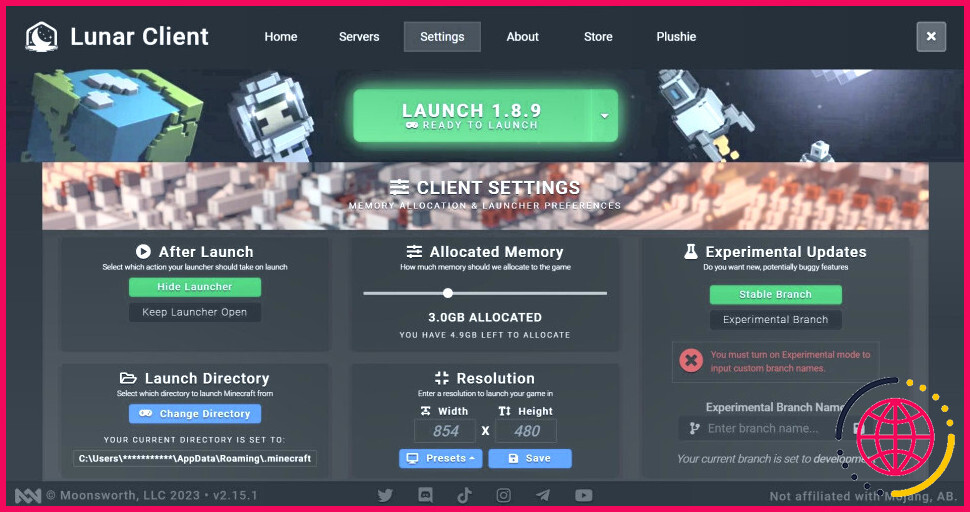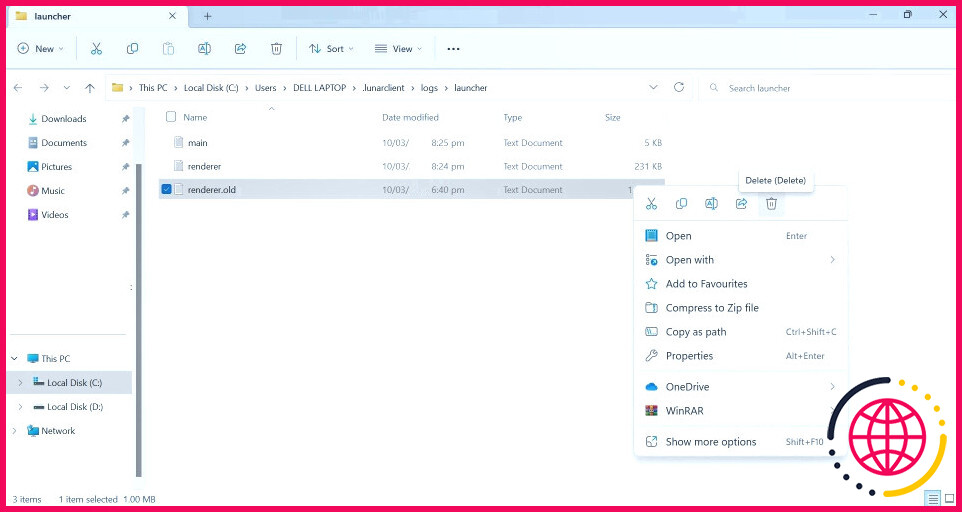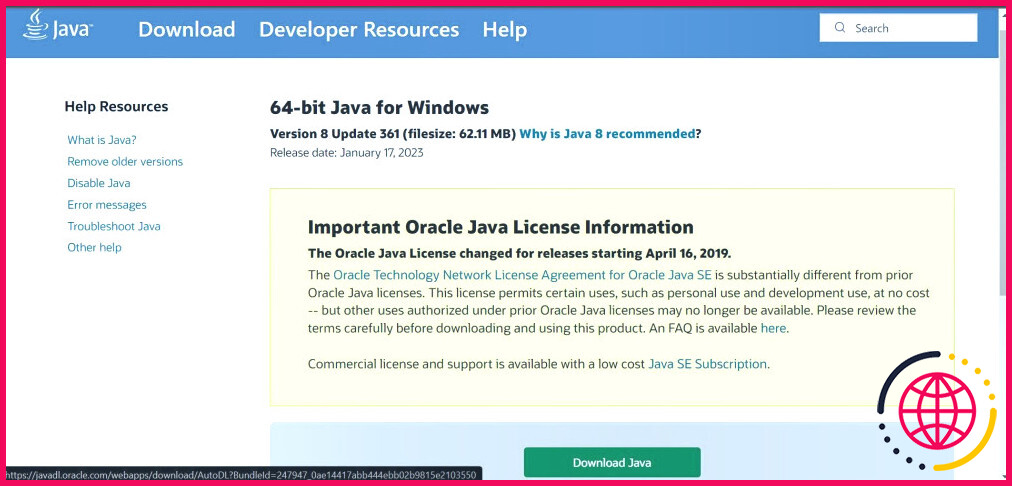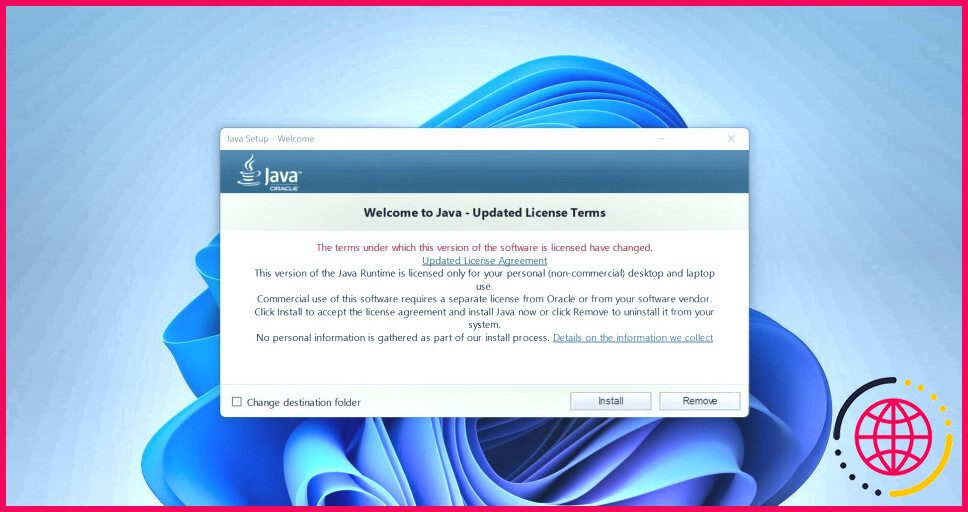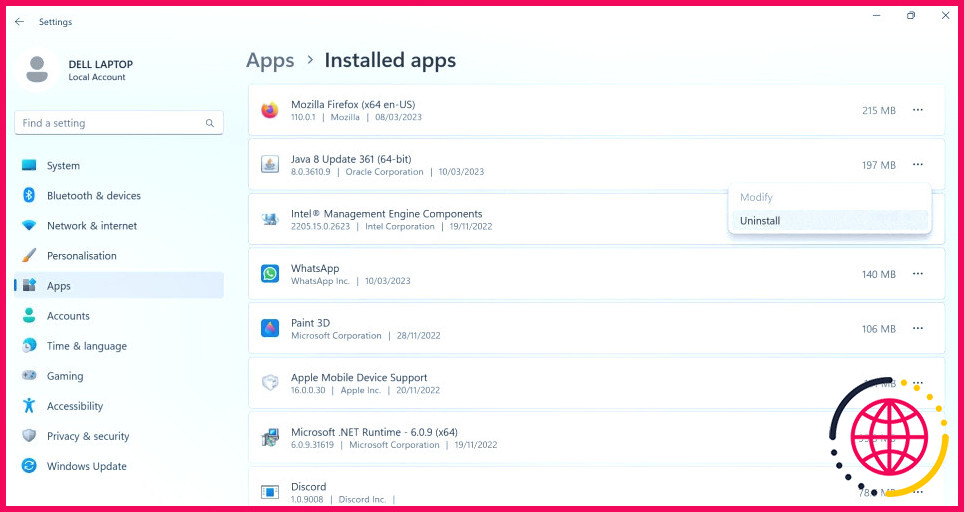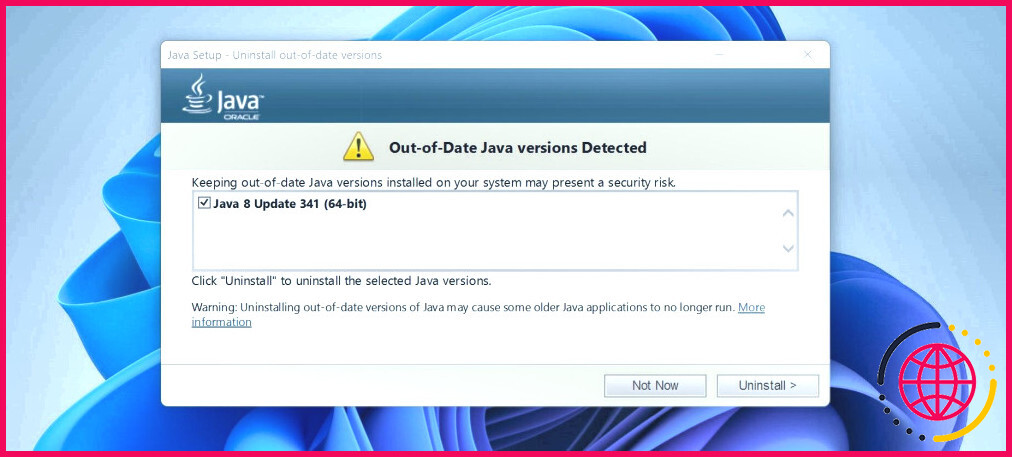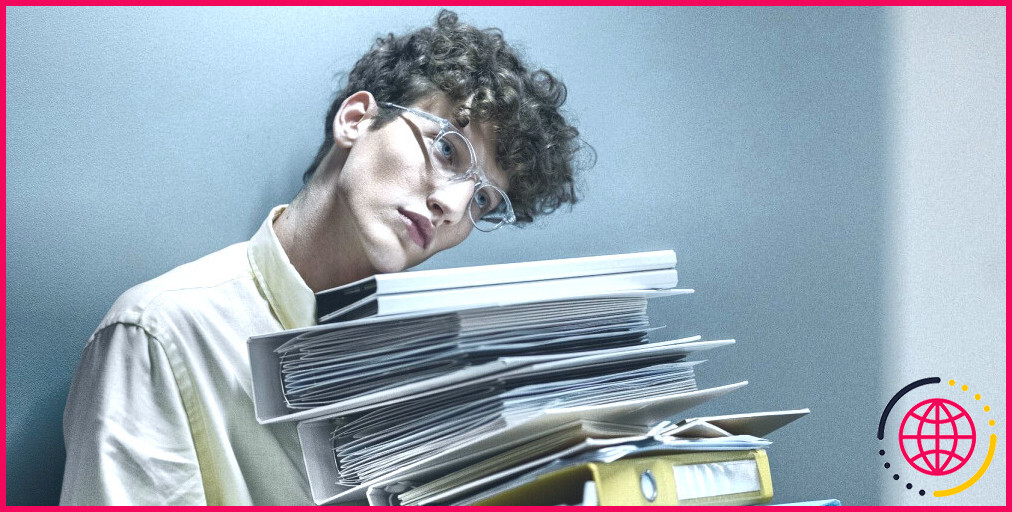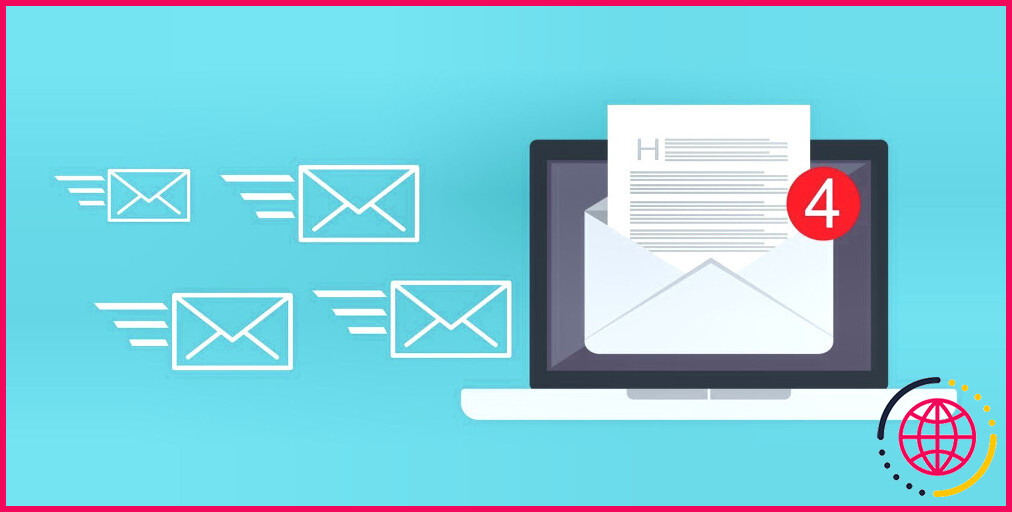Comment corriger l’erreur « Failed to Launch Lunar Client » sous Windows
Lorsque vous lancez Lunar Client pour Minecraft, vous rencontrez un message d’erreur qui dit « Failed to launch Lunar Client : Java launch failed » ? Cette erreur se produit principalement en raison d’un Java Runtime Environment (JRE) manquant ou corrompu ou d’une allocation de RAM insuffisante dans les paramètres de Lunar Client.
Parmi les autres causes possibles, citons l’empilement de dossiers de cache, l’interférence d’autres clients de jeu ou le blocage du traitement du client par votre logiciel antivirus. Cet article présente les différents correctifs que vous pouvez appliquer pour résoudre le problème et lancer Lunar Client avec succès.
1. Effectuer quelques vérifications préliminaires
Tout d’abord, effectuez les vérifications préliminaires suivantes :
- Relancez Lunar Client après l’avoir fermé.
- Fermez les autres applications fonctionnant en parallèle avec Lunar Client afin qu’elles n’interfèrent pas avec lui.
- Assurez-vous que votre appareil est connecté à Internet et que la connexion réseau est stable.
Si les vérifications ci-dessus ne permettent pas de résoudre le problème, appliquez les correctifs restants.
2. Exécutez Lunar Client en tant qu’administrateur
Vous pouvez rencontrer l’erreur en question si Lunar Client n’a pas accès à certains fichiers système. Pour vous assurer que l’accès restreint n’est pas à l’origine du problème, exécutez le client en tant qu’administrateur. Cela permettra à Lunar Client d’accéder à des fichiers ou à des ressources qui seraient autrement inaccessibles.
Suivez ces étapes pour exécuter Lunar Client en tant qu’administrateur :
- Naviguez jusqu’au dossier dans lequel Lunar Client est installé.
- Trouvez le fichier exécutable que vous utilisez pour lancer le client.
- Cliquez avec le bouton droit de la souris sur le fichier EXE de Lunar Client et sélectionnez Exécuter en tant qu’administrateur dans le menu contextuel.
Si le fait de lancer Lunar Client en tant qu’administrateur résout le problème, cela indique que des restrictions du système d’exploitation sont à l’origine de cette erreur. Vous devez donc configurer l’application pour qu’elle s’exécute toujours en tant qu’administrateur.
3. Supprimez les dossiers de cache de Lunar Client
Comme la plupart des lanceurs de jeux, Lunar Client met en cache certaines données de jeu dans ses dossiers de cache. Cela aide le client à récupérer les informations requises plus rapidement à partir de ces emplacements, ce qui améliore finalement les performances du client.
Cependant, il arrive que le cache empilé interfère avec le traitement du client, donnant lieu à des problèmes inattendus. Pour vous assurer que l’interférence du cache n’est pas à l’origine de l’erreur en question, vous devez nettoyer tous les dossiers du cache. Pour ce faire, suivez les étapes suivantes :
- Naviguez jusqu’à l’emplacement suivant :
- Trouvez le dossier lunarclient et ouvrez-le.
- Ici, vous devez supprimer trois dossiers : Cache, Cache de code et GPUCache.
- Sélectionnez les dossiers, cliquez dessus avec le bouton droit de la souris et cliquez sur Supprimer.
Exécutez à nouveau Lunar Client après avoir supprimé les dossiers de cache. Si vous rencontrez à nouveau la même erreur, passez à l’étape suivante.
4. Modifiez la mémoire allouée dans les paramètres de Lunar Client.
Lunar Client donne aux utilisateurs la liberté de choisir la quantité de mémoire à laquelle le client devrait avoir accès. Cela aide les utilisateurs à gérer efficacement leurs ressources système et à réduire la charge sur leur matériel.
Bien qu’une telle flexibilité soit une aubaine, ne soyez pas avare lorsque vous allouez de la mémoire. Si vous allouez trop peu de mémoire dans les paramètres du client, ce qui est insuffisant pour satisfaire les besoins du client, vous rencontrerez probablement l’erreur dont nous parlons.
Pour modifier l’allocation de mémoire de Lunar Client, suivez les étapes suivantes :
- Lancez Lunar Client.
- Cliquez sur le bouton Paramètres en haut de la page.
- Pour modifier l’allocation de la mémoire, faites glisser le curseur sous le menu Mémoire allouée.
La quantité de mémoire à allouer dépend entièrement de la quantité de mémoire dont vous disposez sur votre ordinateur. Si vous disposez de 16 Go de mémoire vive, il est préférable d’allouer 5 Go. Si la mémoire totale est inférieure, vous pouvez l’allouer en conséquence.
5. Supprimez l’ancien fichier journal du moteur de recherche
En plus d’indiquer que le lancement de Java a échoué, le message d’erreur indique qu’un rapport n’a pas pu être soumis. Lunar Client peut ne pas soumettre le rapport d’erreur en raison d’un problème avec l’ancien fichier journal du moteur de rendu, qui contient des données sur les erreurs précédemment signalées et les paramètres du jeu.
Certains utilisateurs de Reddit affirment que la suppression de ce fichier résout le problème en question. Par conséquent, si aucune solution n’a permis de résoudre le problème, vous devez supprimer le fichier renderer.old du dossier Logs. Pour ce faire, procédez comme suit
- Lancez Lunar Client.
- Allez dans le dossier A propos de depuis le haut.
- Cliquez sur Journaux sous Dossiers. En cliquant sur ce bouton, vous accédez au dossier Logs.
- Cliquez avec le bouton droit de la souris sur le dossier Renderer.old et cliquez sur le fichier Supprimer
6. Mettre le client Lunar sur liste blanche dans Windows Defender et votre antivirus
Lunar Client est une application logicielle tierce. Ainsi, Windows Defender et d’autres programmes antivirus installés sur votre appareil peuvent interférer avec le traitement du client. Pour éviter cela, il est nécessaire d’inscrire le client lunaire sur la liste blanche des logiciels de sécurité.
Notre guide sur la manière d’autoriser les applications via Windows Defender décrit les étapes à suivre pour mettre sur liste blanche les applications de la suite de sécurité intégrée de Windows. Si vous utilisez un antivirus tiers comme couche de protection supplémentaire, vous trouverez des instructions sur l’établissement d’une liste blanche d’applications sur son site web officiel.
7. Réinstaller l’environnement d’exécution Java
Lunar Client nécessite Java Runtime Environment pour fonctionner correctement. S’il n’est pas installé correctement, si certains de ses fichiers sont corrompus ou si l’un de ses fichiers est manquant, vous risquez de rencontrer des erreurs liées à Java, comme celle décrite dans cet article. Pour vous assurer que ce n’est pas le cas, vous devez le réinstaller.
Étant donné que la nouvelle version met automatiquement à jour et corrige les fichiers manquants ou corrompus, il n’est pas nécessaire de supprimer la version précédente avant de la réinstaller. Suivez les étapes suivantes pour l’installer :
- Allez sur le site site web de Java.
- Cliquez sur Télécharger Java.
- Cliquez sur Télécharger Java sur la page suivante.
- Exécutez le fichier une fois qu’il a été téléchargé et cliquez sur Oui dans la fenêtre UAC dans la fenêtre de l’UAC.
- Cliquez ensuite sur l’icône Installer
Si vous rencontrez des problèmes lors de l’installation, désinstallez l’installation existante. Pour ce faire, ouvrez la fenêtre Paramètres et allez dans la section Apps à gauche. Trouvez ensuite l’onglet Java dans la liste des programmes installés, cliquez sur le bouton trois points horizontaux à côté, et cliquez sur Désinstaller.
Si la fenêtre d’installation détecte automatiquement une ancienne version de Java, désinstallez-la en cliquant sur Désinstaller.
Jouer à nouveau à Minecraft sans problème sous Windows
Lancer le client Lunar et rencontrer des erreurs inattendues peut être frustrant. Nous espérons que les solutions ci-dessus vous aideront à identifier la cause première de l’erreur « Failed to launch Lunar Client : Java launch failed » et à la résoudre. Si aucun des correctifs ne résout le problème, vous devrez peut-être désinstaller Lunar Client et le réinstaller.
S’abonner à notre lettre d’information
Les serveurs de Lunar Client sont-ils en panne ?
Aucun incident n’a été signalé. Aucun incident n’a été signalé. Notre courtier d’identité pour Norwegian BankID (Signicat) a dégradé ses performances.